В некоторых случаях при запуске какого-то приложения которое работает непосредственно с использованием сетевого подключения, выдается ошибка в которой сообщают, что служба политики диагностики Windows 10 не запущена. Эта ошибка связана с настройками сетевых подключений и она подразумевает, что у вас недостаточно прав чтобы в эти настройки внести изменения. При этом многие ошибочно считают, что они входят в систему как администраторы, но это не так так как некоторые приложения всё равно приходится запускать от имени администратора. Исправить ошибку можно с помощью других приложений которые необходимо запускать от имени администратора.
С помощью редактора реестра
Открываем Редактор реестра, а для этого нажимаем на клавиатуре одновременно сразу две клавиши WIN+R. Затем вписываем в открывшееся окно команду regedit и жмём ОК.

В открывшемся редакторе реестра раскрываем ветвь HKEY_LOCAL_MACHINE\System\CurrentControlSet\services\VSS\Diag. Затем нужно навести курсор на последний пункт Diag и нажать правую кнопку мыши. Откроется контекстное меню в котором необходимо выбрать пункт Разрешения.
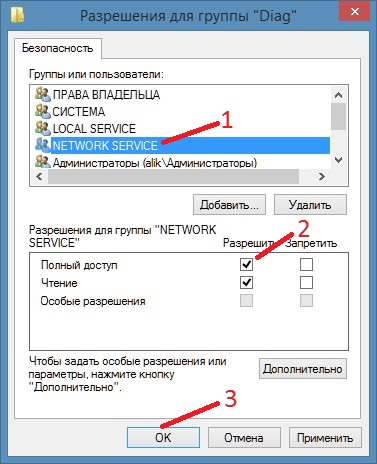
Откроется окно в котором находите и нажимаете на пункт Network Service, а ниже устанавливаете галочку у пункта Полный доступ и нажимаете ОК. После этого перезагружаете компьютер.
С помощью служб
Открываем службы нажав на на клавиатуре сразу две клавиши WIN+R, вписываем в открывшееся окно команду services.msc и жмём ОК.

В открывшемся окне под названием Службы находите пункт Агент безопасности IPSec и открываете его свойства.
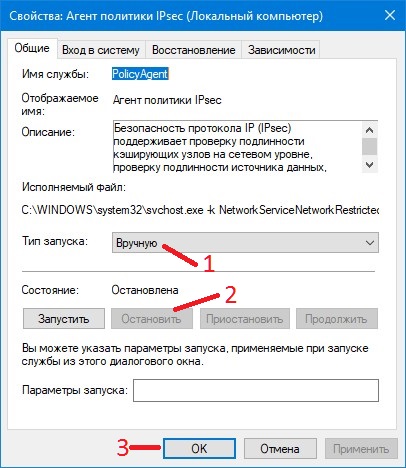
В открывшемся окне устанавливаете тип запуска Вручную и жмёте ОК. Затем в окне под названием Службы находите пункт Узел службы диагностики и также в его свойствах устанавливаете ручной тип запуска. После этого закрываете окно Службы и перезапускаете компьютер.
С помощью командной строки
Открываем командную строку, а для этого нужно нажать на на клавиатуре сразу две клавиши WIN+R и вписать в открывшееся окно команду cmd и нажать ОК.

В открывшееся окно командной строки вписываем команду pconfig /release ipconfig /renew ipconfig /flushdns netsh int ip reset c:\log1.txt netsh winsock reset с:\log2.txt shutdown -r -t 0 (перезагрузка терминала) и нажимаем Enter. После этого перезагружаете компьютер. Также можно будет попробовать вписать команду net localgroup Администраторы /add networkservice net localgroup администраторы /add localservice exit и нажать Enter. После этой команды также нужно будет перезагрузить компьютер.